Najlepsze aplikacje do klonowania aplikacji na iPhonea w celu uruchomienia wielu kont | Nie jest wymagany jailbreak

Dowiedz się, jak sklonować aplikacje na iPhone
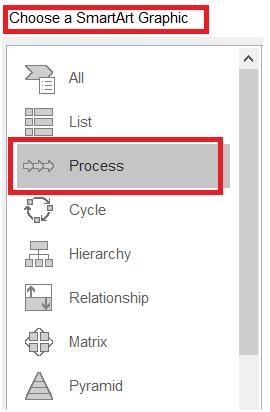
Jedną z odmian funkcji oferowanych przez program Microsoft PowerPoint jest pomoc w prezentowaniu niektórych informacji za pomocą grafiki, wykresów, klipartów i efektów pokazu slajdów. Jedną z takich funkcji jest tworzenie osi czasu . Oś czasu umożliwia prezenterom korzystanie z narzędzi i tworzenie prezentacji ze standardową osią czasu prezentującą postępy w opracowywaniu projektu.
Oś czasu umożliwia prezentację edytowalnych slajdów obrazujących postępy zespołu roboczego nad danym projektem lub zadaniem w danym okresie. Dzięki narzędziom osi czasu te slajdy stają się estetyczne i wszechstronne dla wszystkich członków zespołu.
Przeczytaj więcej: Jak osadzić filmy z YouTube w programie PowerPoint
Oto jak utworzyć oś czasu w programie Microsoft PowerPoint:
Tworzenie osi czasu w prezentacjach MS PowerPoint
Krok 1: Otwórz slajd PowerPoint.
Krok 2: Przejdź do menu Wstaw na pasku zadań.
Krok 3: Na karcie Wstaw przejdź i znajdź opcję grafiki SmartArt . Będzie pomiędzy opcjami modeli 3D i wykresu .
Krok 4: Lista grafik SmartArt pojawi się w tabeli zatytułowanej – Wybierz grafikę SmartArt .
Krok 5: Z listy w tabeli SmartArt Graphics wybierz – Process .
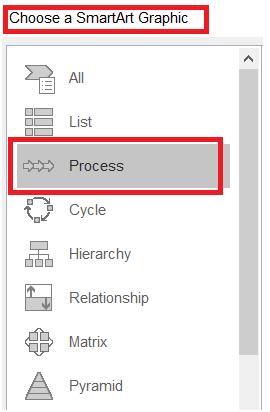
Krok 6: Pojawi się nowe okno z niektórymi grafikami SmartArt opartymi na procesach. Proces jest definiowany przez kilka kolejnych kroków, których postęp jest pokazany na strzałkach kierunkowych. Stąd wszystkie grafiki SmartArt będą miały postać różnych strzałek strukturalnych.
Krok 7: Tutaj będziemy wybierać Podstawowe Timeline opcji .
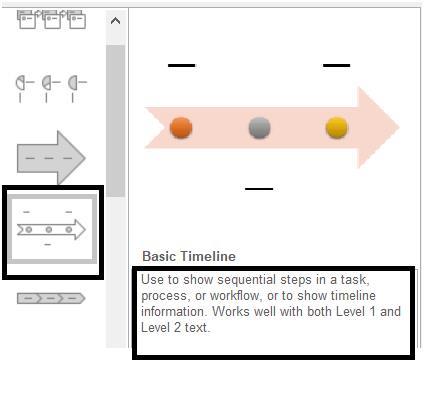
Krok 8: Pojawi się mały wyskakujący wyświetlacz z informacjami o wybranej opcji grafiki SmartArt.
Krok 9: Kliknij OK, aby rozpocząć.
Krok 10: Teraz na slajdzie widać wybraną grafikę SmartArt. Możesz również zauważyć małe okienko, w którym użytkownik może wpisać tekst.
Krok 11: Możesz wpisać tekst trzech punktorów na strzałce osi czasu. Każdy punktor będzie reprezentował zadanie w skoordynowanej kolejności.
Krok 12: Jeśli sekwencja ma więcej niż trzy zadania, możesz zwiększyć liczbę pocisków. Po prostu naciśnij Enter po uzupełnieniu tekstu trzeciego punktu. Powtarzaj ten krok raz za razem, aby uzyskać więcej kul.
Krok 13: Rozmiar tekstu jest dostosowywany automatycznie. Gdy skończysz z tekstem, kliknij przycisk Krzyżyk (X) w prawym górnym rogu okna, którego używałeś do pisania tekstu.
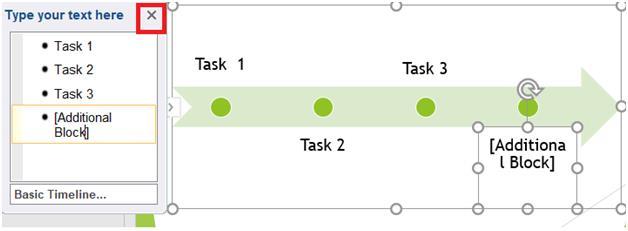
Krok 14: Możesz przeciągnąć blok tekstu, aby edytować sekwencję, kiedy tylko chcesz (krok opcjonalny).
Twoja grafika SmartArt jest teraz gotowa i została utworzona właściwa oś czasu. Możesz dalej dodać nową grafikę SmartArt i wydłużyć oś czasu, gdy tylko zaczniesz postęp.
Zmień kolory grafiki osi czasu w prezentacji Microsoft
Krok 1: Wybierz grafikę osi czasu.
Krok 2: Na pasku zadań kliknij Projekt .
Krok 3: W zakładce kliknij menu Zmień kolory .
Krok 4: Pojawi się rozwijane menu, z którego możesz wybrać wiele schematów kolorów dla grafiki na osi czasu.
Krok 5: Każdy schemat kolorów będzie miał różne grupy akcentów; możesz wybrać kolor z tych schematów.
Edytuj tekst graficzny osi czasu
Wszystko, co musisz zrobić, to kliknąć ikonę strzałki w lewo w lewym rogu grafiki osi czasu. Spowoduje to ponowne otwarcie okna edytora tekstu osi czasu, w którym można wpisać nowy tekst lub edytować wcześniej napisany tekst, aktualizując w ten sposób całą grafikę.
W ten sposób będziesz w stanie stworzyć idealny wykres osi czasu do prezentacji raportu z postępów nad przydzielonym zadaniem lub dla konkretnego projektu pracy.
Może Ci się spodobać
Najlepsze oprogramowanie 4 PPT do konwertera wideo dla systemów Windows i Mac
Najlepsze alternatywy dla MS PowerPoint
Jak dodawać filmy wideo w wersjach programu PowerPoint 2007, 2010, 2013, 2016
Dowiedz się, jak sklonować aplikacje na iPhone
Dowiedz się, jak skutecznie przetestować kamerę w Microsoft Teams. Odkryj metody, które zapewnią doskonałą jakość obrazu podczas spotkań online.
Jak naprawić niedziałający mikrofon Microsoft Teams? Sprawdź nasze sprawdzone metody, aby rozwiązać problem z mikrofonem w Microsoft Teams.
Jeśli masz dużo duplikatów zdjęć w Zdjęciach Google, sprawdź te cztery skuteczne metody ich usuwania i optymalizacji przestrzeni.
Chcesz zobaczyć wspólnych znajomych na Snapchacie? Oto, jak to zrobić skutecznie, aby zapewnić znaczące interakcje.
Aby zarchiwizować swoje e-maile w Gmailu, utwórz konkretną etykietę, a następnie użyj jej do utworzenia filtra, który zastosuje tę etykietę do zestawu e-maili.
Czy Netflix ciągle Cię wylogowuje? Sprawdź przyczyny oraz 7 skutecznych sposobów na naprawienie tego problemu na dowolnym urządzeniu.
Jak zmienić płeć na Facebooku? Poznaj wszystkie dostępne opcje i kroki, które należy wykonać, aby zaktualizować profil na Facebooku.
Dowiedz się, jak ustawić wiadomość o nieobecności w Microsoft Teams, aby informować innych o swojej niedostępności. Krok po kroku guide dostępny teraz!
Dowiedz się, jak wyłączyć Adblock w Chrome i innych przeglądarkach internetowych, aby móc korzystać z wartościowych ofert reklamowych.








